MyAlarm: Información sobre la empresa de seguridad privada
Empezando por la versión 4.0 a la empresa de seguridad le apareció la posibilidad de mostrarle a los clientes los datos de la organización en la aplicación MyAlarm.
¿Qué información se puede mostrar en MyAlarm?
- Nombre de la organización
- Dirección
- Teléfono, a través del cual los clientes pueden comunicarse con ustedes
- Sitio web
- Logotipo
¿Cómo mostrarle los datos al cliente en MyAlarm?
Para que la información aparezca en la aplicación, hay que añadirla en el servicio en la nube «Interfaz del partner». Si no dispone de una cuenta de partner, hay que crearla.
- Entre en la Interfaz del partner
- Seleccione el «Security Center» que le haga falta.
- Pulse el botón «Modificar». Se abrirá el formulario para rellenar la información de contacto
- Rellene los datos que quiere mostrarle a los clientes. Los campos «Nombre de la empresa de seguridad privada» y «Teléfono» son obligatorios. Si al registrar el Security Center en la nube los campos fueron rellenados incorrectamente o la información en los campos cambió, se puede corregir en esta ventana.
- Para que la información rellenada aparezca en la aplicación, marque la casilla «Mostrar la información de contacto en MyAlarm» y pulse «Guardar»

¿Cómo cargar el logotipo?
Si su organización tiene un logotipo, cárguelo mediante el correspondiente botón.
Requisitos de la imagen:
- formado .png
- tamaño que no supere 150x150 píxeles
¿Cómo ocultar la información de contacto del cliente?
- Si no desea mostrar la información de la organización en la aplicación, desmarque la casilla «Mostrar la información de contacto en la aplicación MyAlarm» y pulse «Guardar».
- Si sólo desea ocultar una parte de los datos, elimine estos valores en los campos en la Interfaz del partner y pulse «Guardar».
¿Qué ve el cliente en la aplicación?
Después de rellenar los datos en la aplicación en la pantalla del recinto aparecerá el icono de la empresa de seguridad privada. Al pulsar sobre el icono se abrirá la pantalla con la información de contacto. El cliente puede empezar una llamada o escribir una carta, haciendo clic en la correspondiente línea en la pantalla.

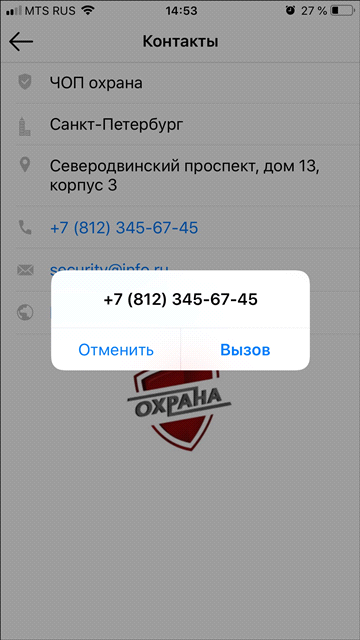
Enlaces de utilidad
- MyAlarm: Historial de versiones
- Servicio «Servicios de seguridad»
- MyAlarm: cómo configurar los sonidos y las notificaciones push
- Control del acceso al recinto desde la aplicación «MyAlarm»
- MyTech
Configuración del funcionamiento de la Nube
Interfaz del partner
MyAlarm
Panel del técnico
Centro de llamadas
Alarma en el grupo de reacción rápida
Enrutador de vídeo
Acceso a My Alarm
Otros artículos por el tema MyAlarm
- Acerca de la aplicación
- MyAlarm: historial de versiones
- Control de acceso al recinto para la aplicación «MyAlarm»
- MyAlarm: configuración del recinto
- MyAlarm: cómo configurar los sonidos y las notificaciones push
- MyAlarm: arme y desarme del recinto
- Botón de pánico virtual
- MyAlarm: Servicios de seguridad
- MyAlarm: Información sobre la empresa de seguridad privada
- MyAlarm: marcación del número desde la aplicación